Bijna iedereen zit wel in één of meerdere WhatsApp-groepen. De antwoord-functie komt daar goed van pas, waarmee je een bericht kan quoten en er direct op kan reageren. Vanaf versie 2.19.10 is het ook mogelijk om deze quote door te sturen naar het één-op-één gesprek en privé te antwoorden op de oorspronkelijke verstuurder. Je kan op deze manier een gesprek voortzetten met een enkel persoon vanuit een groepsgesprek. Daarnaast kun je nu ook al je stickers op foto’s, video’s en gifs plakken.
WhatsApp privé antwoorden vanuit groep
Stel je bent in een hevige discussie in een WhatsApp-groep beland. Soms wil je het gesprek dan voortzetten in een één-op-één gesprek, omdat de discussie eigenlijk alleen tussen jou en een andere deelnemer gaat. In dit soort gevallen komt deze nieuwe functie goed van pas. Het bericht uit het groepsgesprek wordt als quote doorgestuurd naar het privégesprek, zodat de ontvanger precies weet waar jij op reageert. Om deze functie te gebruiken moet je wel een paar stappen volgen.
Ga allereerst naar het desbetreffende groepsgesprek en zoek het bericht op waar je op wil reageren. Hou deze ingedrukt en kies voor Meer. Je ziet nu de optie Privé antwoorden. Tik hierop en de quote wordt doorgestuurd naar het privégesprek met de oorspronkelijke verzender van het groepsbericht. Diegene kan vervolgens op de quote tikken om naar het oorspronkelijke bericht in de groep te gaan voor extra context.
Stickers plakken op foto’s
Naast deze nieuwe functie is er ook een aantal verbeteringen op het gebied van WhatsApp-stickers. Sinds afgelopen oktober kun je in chats grappige stickers versturen, maar vanaf nu is het ook mogelijk om deze op foto’s, video’s en gifs te plakken. Dit doe je door in een gesprek op het plusje te tikken en te kiezen voor Foto- en videobibliotheek. Daarna tik je in de previewweergave op de emoji rechtsboven. Je kiest hier voor de Stickers-weergave, waar je niet alleen de vroegere stickers met tijd en locatie ziet, maar nu ook de stickers die je gedownload hebt. Je kan de sticker overal op de foto plakken en draaien, vergroten of verkleinen. Je kan zoveel stickers toevoegen als je zelf wil.
Daarnaast is het nu mogelijk om gegroepeerde stickers in een chat individueel te beheren. In een gesprek kunnen meerdere stickers naast elkaar staan, waardoor ze als het ware als één bericht verstuurd zijn. Je kan deze stickers in een gesprek nu ingedrukt houden en individueel verwijderen, doorsturen of checken wanneer ze afgeleverd zijn. Je hoeft daardoor dus niet meer beide stickers te verwijderen of door te sturen.
Tot slot is er nog een kleine verbetering voor de WhatsApp Status-functie. Als je toestel 3D Touch heeft, kun je stevig op een Status-bericht drukken om alvast een preview te bekijken. Er verschijnt dan ook een optie om de status te muten. Het voordeel is ook dat er op deze manier geen leesbewijs doorgestuurd wordt. Je kan zo dus stiekem statusberichten van je vrienden bekijken, zonder dat zij dat weten.
Taalfout gezien of andere suggestie hoe we dit artikel kunnen verbeteren? Laat het ons weten!
Het laatste nieuws over Apple van iCulture
- Google Maps als standaard navigatie-app in te stellen: dit heb je eraan (31-03)
- Nieuwe website toont Europese alternatieven voor Gmail, Dropbox en meer (28-03)
- Digitaal rijbewijs komt eindelijk naar je iPhone (maar niet in Wallet) (28-03)
- Je kan nu WhatsApp instellen als standaard bel- en berichten-app (en zo doe je dat) (27-03)
- Met de officiële Nintendo Today!-app krijg je het laatste Nintendo-nieuws op je iPhone (27-03)
WhatsApp is de populaire berichtendienst, die bijna iedere Nederlander op zijn of haar smartphone heeft staan. Hier vind je alles over WhatsApp op een rijtje: van berichten verwijderen, gesprekken archiveren, je privacy goed instellen en op de desktop gebruiken tot de betekenis van de gekleurde vinkjes, groepsgesprekken voeren en een hele WhatsApp-community opzetten. Check ook de beste WhatsApp-tips.

- Alles over WhatsApp op de iPhone
- Het ultieme WhatsApp tipsoverzicht
- Zo gebruik je WhatsApp op de desktop
- Zo gebruik je WhatsApp op de iPad
- WhatsApp-account beveiligen met tweestaps
- WhatsApp chats archiveren, wissen of verwijderen
- WhatsApp gesprekken overzetten
- WhatsApp-chats exporteren
- Ongewenste personen blokkeren in WhatsApp
- Werkt WhatsApp nog op mijn (oudere) iPhone?
- WhatsApp beveiligen op 4 manieren


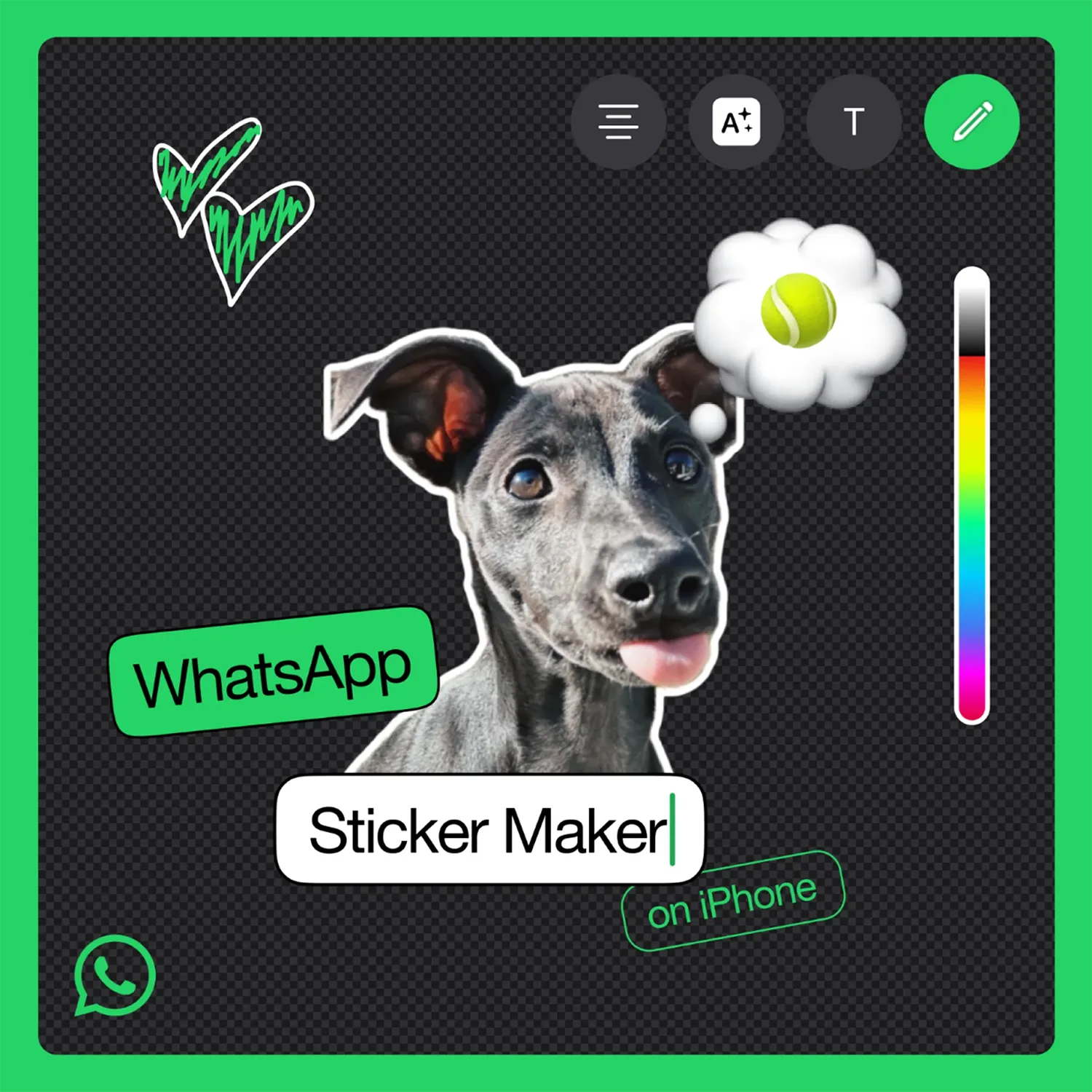
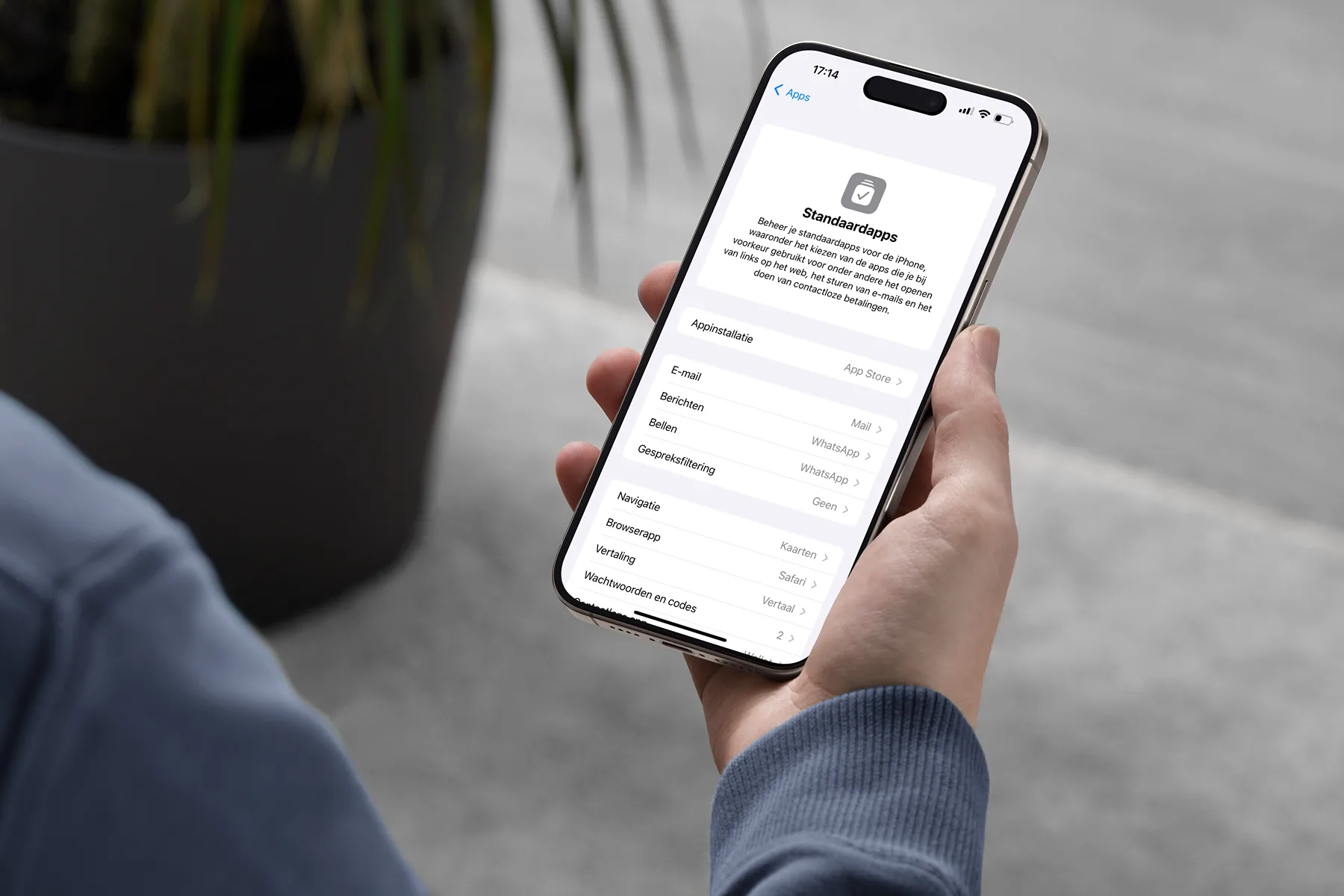
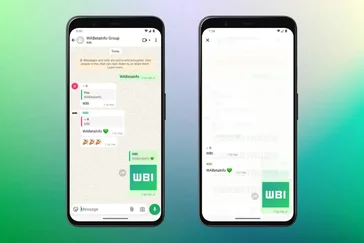
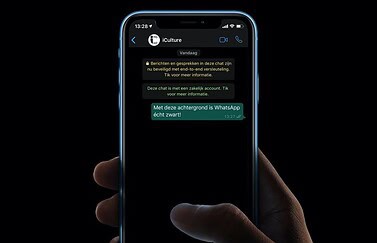
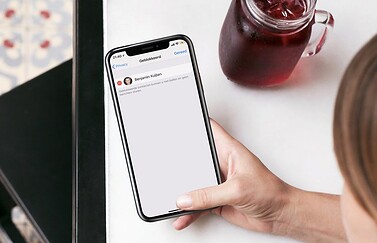

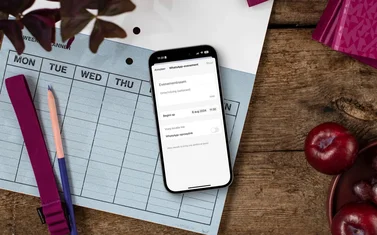
Reacties: 1 reacties